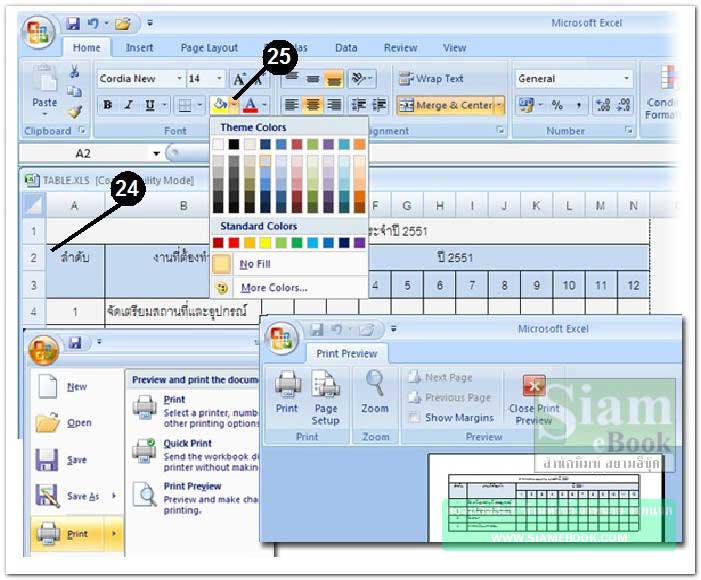ตัวโปรแกรม Excel 2007 มีลักษณะเป็นตารางอยู่แล้ว การสร้างตารางในโปรแกรมนี้จะทำได้ไม่ยาก อีก ทั้งยังเตรียมเครื่องมือให้พร้อมสรรพ สำหรับจัดการกับตาราง และนอกจากนี้อาจตกแต่งหรือจัดรูปแบบ เอกสารแบบต่างๆ เช่น ทำประกาศ
การสร้างตารางวางแผนงาน
แสดงหรือซ่อนเส้นกริดไลน์และเส้นแบ่งหน้า
ในการจัดรูปแบบเอกสารที่ต้องการให้พอดีกับหน้ากระดาษ ก็ควรแสดงเส้นแบ่งหน้า และอาจซ่อน เส้นกริดไลน์ เพื่อให้เห็นผลงานได้อย่างชัดเจน
1. คลิก View
2. คลิก Page Breaks Preview แสดงเส้นแบ่งกระดาษ
3. คลิกที่ Gridlines ให้เครื่องหมายถูกที่อยู่ข้างหน้าหายไป เป็นการยกเลิกการแสดงเส้นกริด ไลน์
4. เส้นกริดไลน์ก็จะถูกซ่อนไม่ให้ปรากฏบนจอ
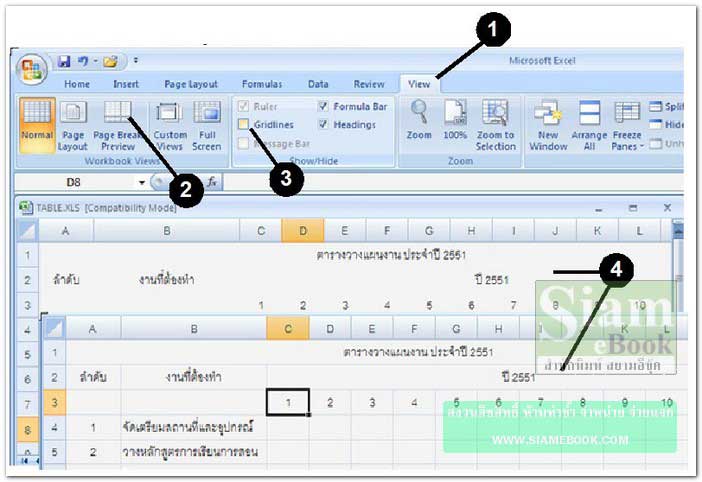
เริ่มสร้างตารางวางแผนงาน
1. เซลล์ A1 คลิกและพิมพ์ ตารางวางแผ่นงานประจำปี 2551
2. เซลล์ D2 คลิกและพิมพ์ ปี 2551 ในเซลล์อื่นๆ ให้พิมพ์ข้อความตามตัวอย่าง
3. เมื่อพิมพ์ข้อมูลครบหมดแล้ว ให้ขยายหรือลดความกว้างของคอลัมน์ให้ใกล้เคียงกับตัวอย่าง แต่ต้องให้พอดีกับเส้นแบ่งหน้ากระดาษ
4. ให้เลือกข้อความทั้งหมดโดยสร้างเป็นแถบสี
5. คลิก Format>>Format Cells
6. คลิกแท็ป Border แล้วคลิกปุ่ม Outline และ Inside เพื่อตีเส้นรอบข้อความที่ถูกเลือก เป็นแถบสี
7. คลิกปุ่ม OK
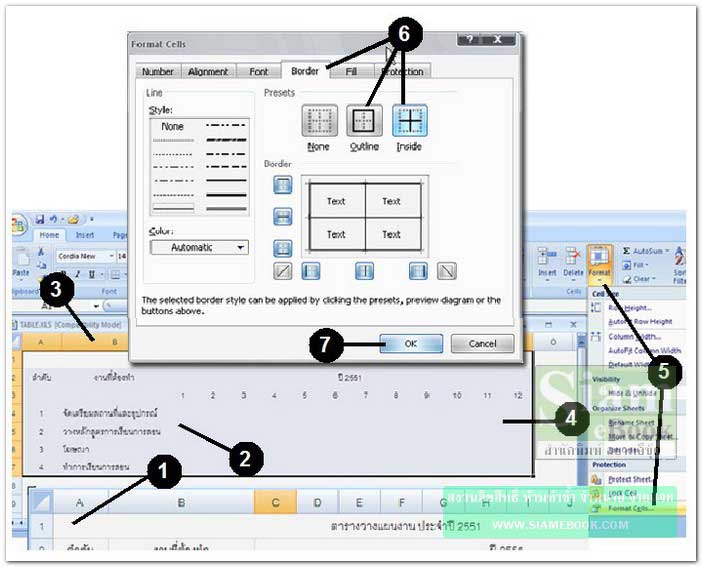
8. ข้อความทั้งหมดก็จะมีตารางโดยรอบ
9. ให้เลือกเซลล์ A1 ถึง N1 โดยสร้างเป็นแถบสี
10. คลิกปุ่มผสานเซลล์ (Merge and Conter) เพื่อรวมเป็นตัวเดียวกัน ในเซลล์ C2 ถึง N2 ปี 2546 ก็ปฏิบัติคล้ายกัน
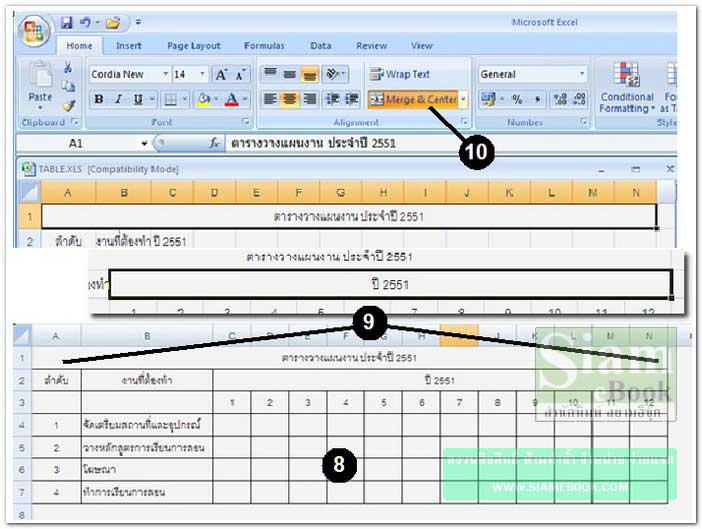
11. สร้างแถบสี เซลล์ A2 ถึง A3 แล้วยกเลิกเส้นแบ่งตรงกลางโดยคลิก Format>>Format Cells
12. คลิกแท็ป Border
13. คลิกให้เส้นตรงกลางหายไป แล้วคลิกปุ่ม OK
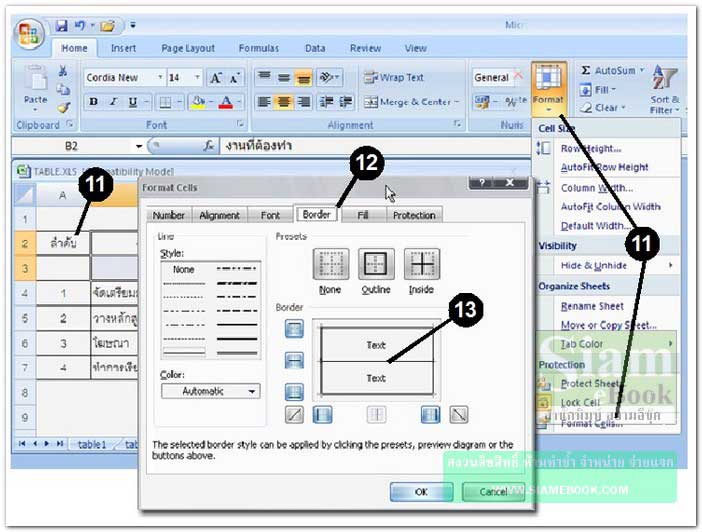
14. ในเซลล์ B2-B3 ก็ปฎิบัติคล้ายกัน
15. ถ้าต้องการยกเลิกการตีตาราง ก็สร้างแถบสีที่ข้อมูลทั้งหมด แล้วคลิกปุ่ม None จากนั้น คลิกปุ่ม OK
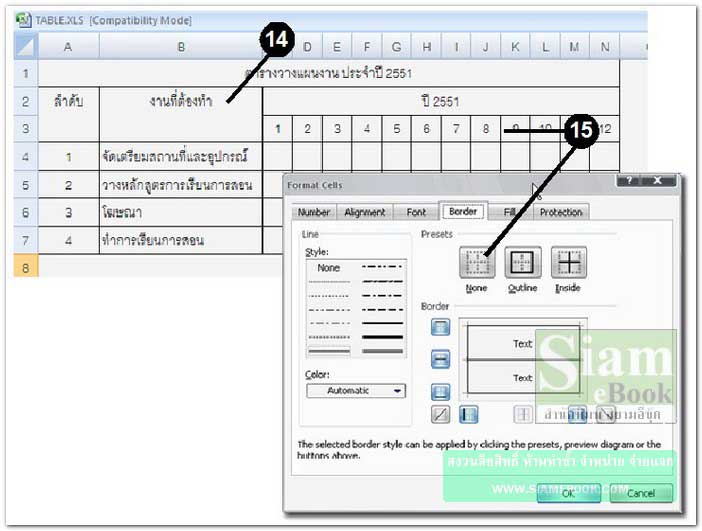
16. ดูภาพโดยรวมของงานทั้งหมดว่าถ้าพิมพ์ลงกระดาษแล้วจะเป็นอย่างไรบ้าง โดยคลิก View
17. คลิก Page Break Preview แล้วคลิก Normal
18. เส้นประแสดงเส้นแบ่งหน้า
19. ลดการซูมหน้าจอไว้ที่ 60 %
20. ข้อมูลไม่พอดีกับหน้ากระดาษ
21. เลือกคอลัมน์ C ถึง N
22. ชี้เส้นแบ่งแล้ว ลากเมาส์ไปทางขวามือประมาณ 1 มิลลิเมตรหรือน้อยกว่านั้น
23. จัดตำแหน่งตารางให้พอดีกับเส้นแบ่งหน้ากระดาษ
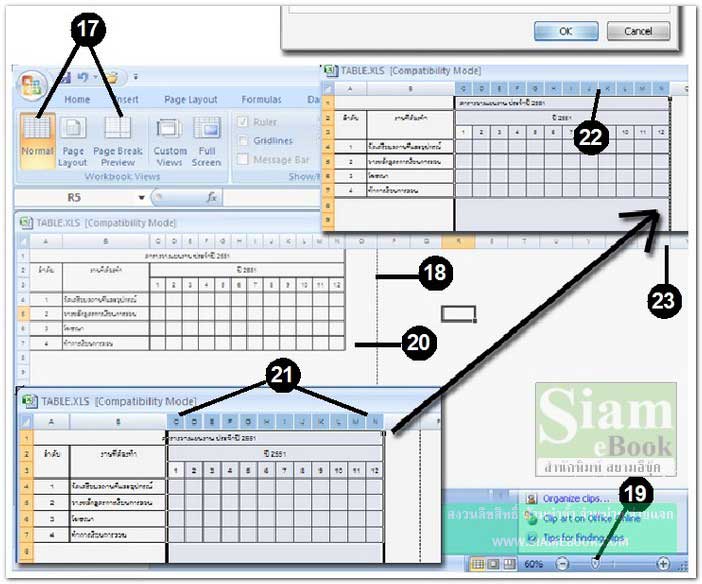
24. การระบายสีตาราง ให้เลือกเซลล์ A2 ถึง N3
25. คลิกเลือกสีพื้นของตารางตามต้องการ